カーブからキーをコピーし、それらを同じカーブにペーストするには
- シーン ビューで、キーをコピー & ペーストするアニメートされたオブジェクトを選択します。
- グラフ エディタ(Graph Editor)のアウトライナで、キーをコピーする特定のチャネルを選択し、F キーを押してビューにカーブをフレームに収めます。
グラフ エディタ(Graph Editor)のカーブ ビューに、選択したチャネルのカーブが表示されます。
- コピーするキーを選択し、[Ctrl]+[C]を押します。
注: ペーストする前に、カーブ ビュー内を必ずクリックしてください。
- グラフ エディタ(Graph Editor)のカーブ ビューで、コピーしたキーをペーストする時間まで現在のタイム インジケータを移動します。
- [Ctrl]+[V]を押します。
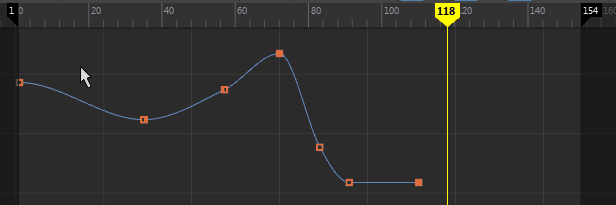
- (オプション)キーのペースト オプション(Paste Keys Options)を表示するには、グラフ エディタ(Graph Editor)メニュー バーでを選択します。
- 現在のタイムにある任意のキーをオーバーライドする場合、キーのペースト オプション(Paste Keys Options)で選択したキーが指定のタイム レンジをオーバーライドする(Selected keys override specified time range)をオンにすることができます。
同じオブジェクトの異なるカーブ上で、カーブからキーをコピーし、それを一度にペーストするには
- シーン ビューで、キーをコピー & ペーストするアニメートされたオブジェクトを選択します。
- グラフ エディタ(Graph Editor)のアウトライナで、キーをコピーする特定のチャネルを選択し、F キーを押してビューにカーブをフレームに収めます。
グラフ エディタ(Graph Editor)のカーブ ビューに、選択したチャネルのカーブが表示されます。
- コピーするキーを選択し、[Ctrl]+[C]を押します。
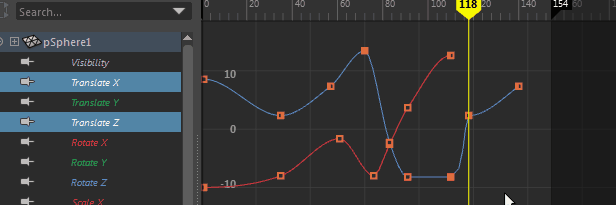
- グラフ エディタ(Graph Editor)のアウトライナで、コピーしたキーをペーストする特定のチャネルを選択し、F キーを押してビューにカーブをフレームに収めます。
グラフ エディタ(Graph Editor)のカーブ ビューに、選択したチャネルのカーブが表示されます。
- [Ctrl]+[V]を押します。
注: ペーストする前に、カーブ ビュー内を必ずクリックしてください。
- (オプション)キーのペースト オプション(Paste Keys Options)を表示するには、グラフ エディタ(Graph Editor)メニュー バーでを選択します。
- コピーしたキーのタイミングと一致するタイム レンジ(Time Range)を選択し、ペースト方法(Paste Method)を選択します。
- 指定したタイム レンジ内の任意のキーをオーバーライドする場合、選択したキーが指定のタイム レンジをオーバーライドする(Selected keys override specified time range)をオンにします。
- キーのペースト(Paste Keys)をクリックします。
別のオブジェクトの異なるカーブ上で、カーブからキーをコピーし、それを一度にペーストするには
- シーン ビューで、キーをコピー & ペーストするアニメートされたオブジェクトを選択します。(適切なチャネルがグラフ エディタ(Graph Editor)のアウトライナに表示されるように、thw オブジェクトにキーが既に設定されていることを確認します。
- グラフ エディタ(Graph Editor)のアウトライナで、キーをコピーするオブジェクトと特定のチャネルを選択します。
- コピーするキーを選択し、[Ctrl]+[C]を押します。
- グラフ エディタ(Graph Editor)のアウトライナで、コピーしたキーをペーストする新しいオブジェクトと特定のチャネルを選択し、[F]を押してビューのフレーム内にカーブを収めます。
グラフ エディタ(Graph Editor)のカーブ ビューに、選択したチャネルのカーブが表示されます。
- グラフ エディタ(Graph Editor)のカーブ ビュー内をクリックして、[Ctrl]+[V]を押します。
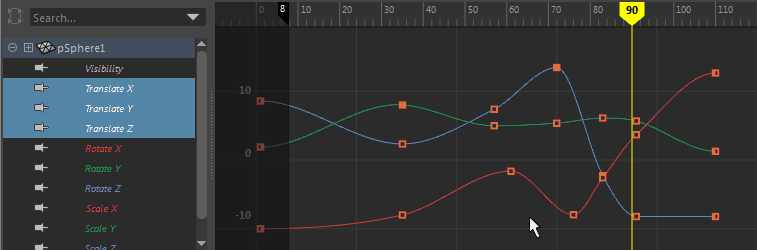 注: ペーストする前に、カーブ ビュー内を必ずクリックしてください。
注: ペーストする前に、カーブ ビュー内を必ずクリックしてください。 - (オプション)キーのペースト オプション(Paste Keys Options)ウィンドウを表示するには、グラフ エディタ(Graph Editor)メニュー バー内をクリックし、を選択します。コピーしたキーのタイミングと一致するタイム レンジ(Time Range)を選択し、ペースト方法(Paste Method)を選択します。指定したタイム レンジ内の任意のキーをオーバーライドする場合、選択したキーが指定のタイム レンジをオーバーライドする(Selected keys override specified time range)をオンにします。
- キーのペースト(Paste Keys)をクリックします。
1 つのオブジェクトの複数のカーブから複数のキーをコピーし、それを同じオブジェクトのほかのカーブにペーストするには
- シーン ビューで、キーをコピー & ペーストするアニメートされたオブジェクトを選択します。
- グラフ エディタ(Graph Editor)のアウトライナで、キーをコピーするチャネルを[Shift]キーを押しながらクリックし、[F]キーを押してビューにカーブをフレームに収めます。
グラフ エディタ(Graph Editor)のカーブ ビューに、選択したチャネルのカーブが表示されます。
- コピーするキーを選択し、[Ctrl]+[C]を押します。
- グラフ エディタ(Graph Editor)のアウトライナで、コピーしたキーをペーストするチャネルを[Shift]キーを押しながらクリックし、[F]キーを押してビューにカーブをフレームに収めます。
グラフ エディタ(Graph Editor)のカーブ ビューに、選択したチャネルのカーブが表示されます。
- [Ctrl]+[V]を押します。
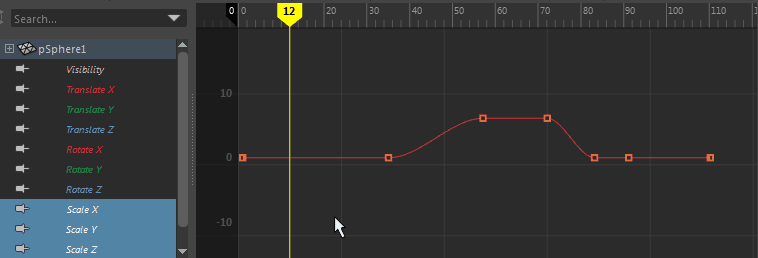 注: ペーストする前に、カーブ ビュー内を必ずクリックしてください。
注: ペーストする前に、カーブ ビュー内を必ずクリックしてください。 - (オプション)グラフ エディタ(Graph Editor)のメニュー バーで、キーのペースト オプション(Paste Keys Options)ウィンドウが表示されます。
- タイム レンジ(Time Range)を選択し、ペースト方法(Paste Method)にマージ(Merge)を選択します。
- 指定したタイム レンジ内の任意のキーをオーバーライドする場合、選択したキーが指定のタイム レンジをオーバーライドする(Selected keys override specified time range)をオンにします。
- キーのペースト(Paste Keys)をクリックします。
1 つのオブジェクトの複数のカーブから複数のキーをコピーし、それを別のオブジェクトの複数のカーブにペーストするには
- シーン ビューで、キーをコピー & ペーストするアニメートされたオブジェクトを選択します。
- グラフ エディタ(Graph Editor)のアウトライナで、キーをコピーするオブジェクトのチャネルを[Ctrl]キーを押しながらクリックし、[F]キーを押してビューにカーブをフレームに収めます。
グラフ エディタ(Graph Editor)のカーブ ビューに、選択したチャネルのカーブが表示されます。
- コピーするキーを選択し、[Ctrl]+[C]を押します。
- グラフ エディタ(Graph Editor)のアウトライナで、コピーしたキーをペーストするオブジェクトのチャネルを[Ctrl]を押しながらクリックし、[F]を押してビューのフレーム内にカーブを収めます。
グラフ エディタ(Graph Editor)のカーブ ビューに、選択したチャネルのカーブが表示されます。
- [Ctrl]+[V]を押します。
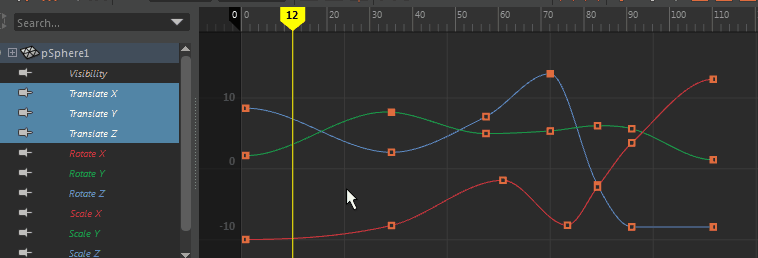 注: ペーストする前に、カーブ ビュー内を必ずクリックしてください。
注: ペーストする前に、カーブ ビュー内を必ずクリックしてください。 - (オプション)キーのペースト オプション(Paste Keys Options)を開くには、グラフ エディタ(Graph Editor)メニュー バーでを選択します。
- タイム レンジ(Time Range)を選択し、ペースト方法(Paste Method)にマージ(Merge)を選択します。
- 指定したタイム レンジ内の任意のキーをオーバーライドする場合、選択したキーが指定のタイム レンジをオーバーライドする(Selected keys override specified time range)をオンにします。
複数のオブジェクトの複数のカーブから複数のキーをコピーし、それらを複数の異なるオブジェクトの複数のカーブにペーストするには
- シーン ビューで、キーをコピー & ペーストするアニメートされたオブジェクトを選択します。
- グラフ エディタ(Graph Editor)のアウトライナで、キーをコピーするオブジェクトのチャネルを[Ctrl]キーを押しながらクリックし、[F]キーを押してビューにカーブをフレームに収めます。
グラフ エディタ(Graph Editor)のカーブ ビューに、選択したチャネルのカーブが表示されます。
- コピーするキーを選択し、[Ctrl]+[C]を押します。
- グラフ エディタ(Graph Editor)のアウトライナで、コピーしたキーをペーストするオブジェクトのチャネルを[Ctrl]キーを押しながらクリックし、[F]キーを押してビューにカーブをフレームに収めます。
グラフ エディタ(Graph Editor)のカーブ ビューに、選択したチャネルのカーブが表示されます。
- [Ctrl]+[V]を押します。
- (オプション)キーのペースト オプション(Paste Keys Options)を表示するには、グラフ エディタ(Graph Editor)メニュー バーで、を選択します。指定したタイム レンジ内のキーをオーバーライドするには、選択したキーが指定のタイム レンジをオーバーライドする(Selected keys override specified time range)をオンにします。タイム レンジ(Time Range)とペースト方法(Paste Method)を選択します。